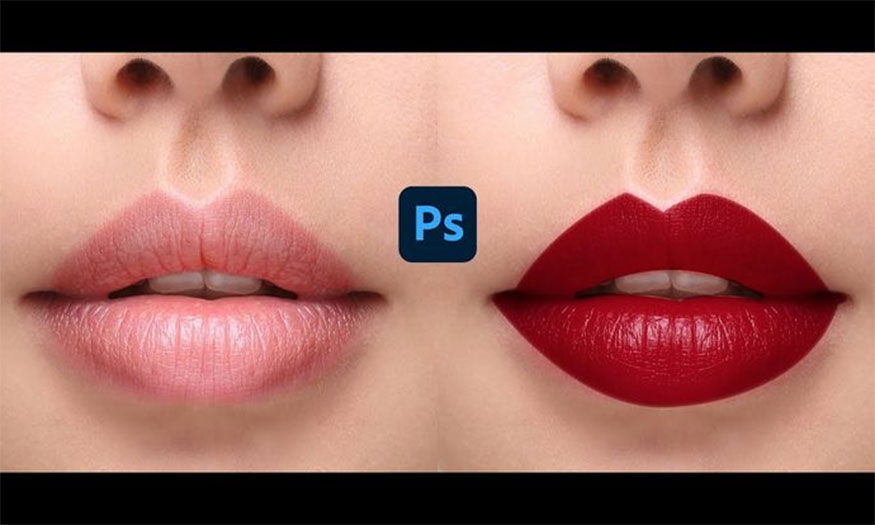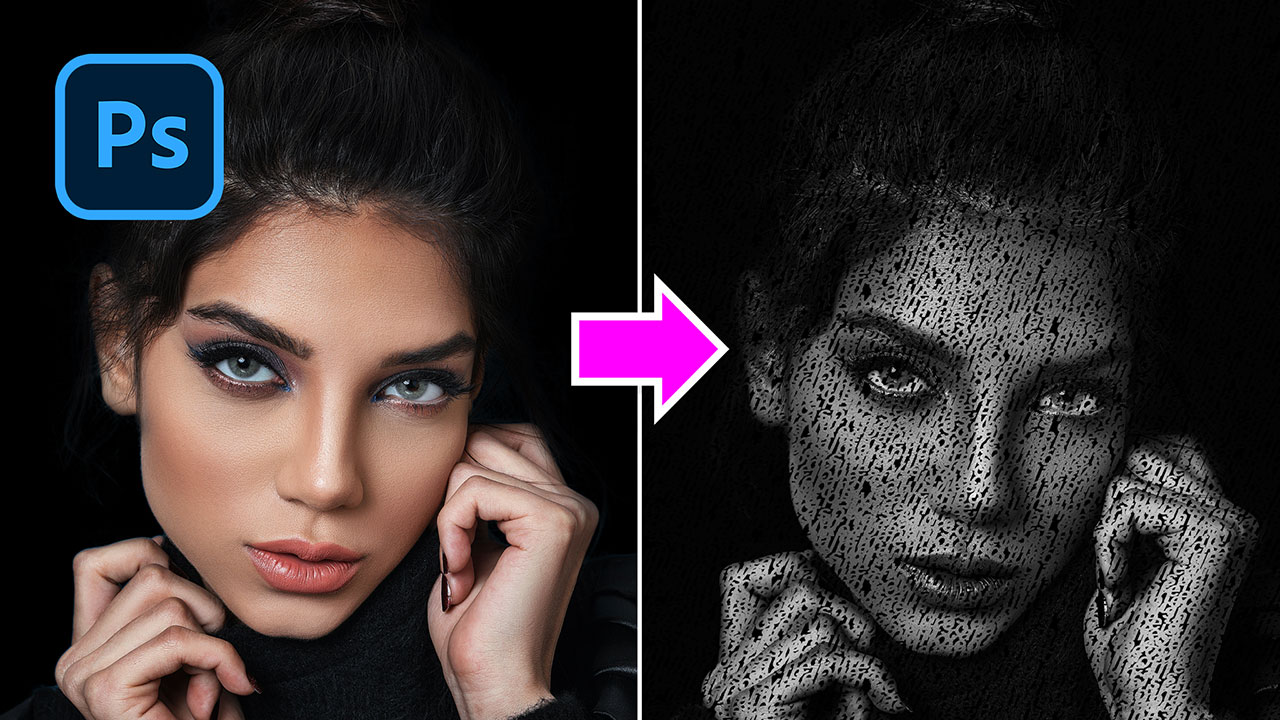Sản Phẩm Bán Chạy
[Hướng dẫn] Thiết kế CV bằng Photoshop ấn tượng
Một CV được thiết kế bài bản, đẹp, độc đáo là cách gây ấn tượng tốt cho nhà tuyển dụng, nâng cao cơ hội được mời phỏng vấn. Thay vì sử dụng những mẫu CV có sẵn thì bạn hoàn toàn có thể tự thiết kế CV bằng Photoshop. Cùng tham khảo cách thiết kế CV bằng Photoshop qua những chia sẻ ngay sau đây nhé.
Nội dung
- 1. Vì sao nên thiết kế CV bằng Photoshop?
- 2. Các tiêu chí cho một CV hoàn hảo
- 2.1. Độ dài và cách bố trí các trường thông tin
- 2.2. Lựa chọn màu sắc CV phù hợp cho vị trí ứng tuyển
- 2.3. Tỷ lệ họa tiết cùng khoảng trống trong CV
- 3. Cách thiết kế CV bằng Photoshop
- 3. Một số lưu ý khi thiết kế CV bằng Photoshop
- 3.1. Dùng font chữ chuyên nghiệp
- 3.2. Lưu ý cỡ chữ và khoảng cách
- 3.3. Hãy kiểm tra lỗi chính tả khi thiết kế CV bằng Photoshop
- 3.4. Nhớ thêm hình ảnh bản thân
- 3.5. Lưu ở định dạng PDF
![[Hướng dẫn] Thiết kế CV bằng Photoshop ấn tượng](/pictures/picfullsizes/2023/12/12/mzt1702394371.jpg)
Một CV được thiết kế bài bản, đẹp, độc đáo là cách gây ấn tượng tốt cho nhà tuyển dụng, nâng cao cơ hội được mời phỏng vấn. Thay vì sử dụng những mẫu CV có sẵn thì bạn hoàn toàn có thể tự thiết kế CV bằng Photoshop. Cùng tham khảo cách thiết kế CV bằng Photoshop qua những chia sẻ ngay sau đây nhé.
1. Vì sao nên thiết kế CV bằng Photoshop?
Nhiều người lựa chọn thiết kế CV bằng Photoshop vì chúng mang đến nhiều ưu điểm trong quá trình thiết kế. Photoshop là một phần mềm đồ họa chuyên nghiệp rất mạnh mẽ và linh hoạt, cho phép bạn tạo ra các thiết kế độc đáo và sáng tạo.
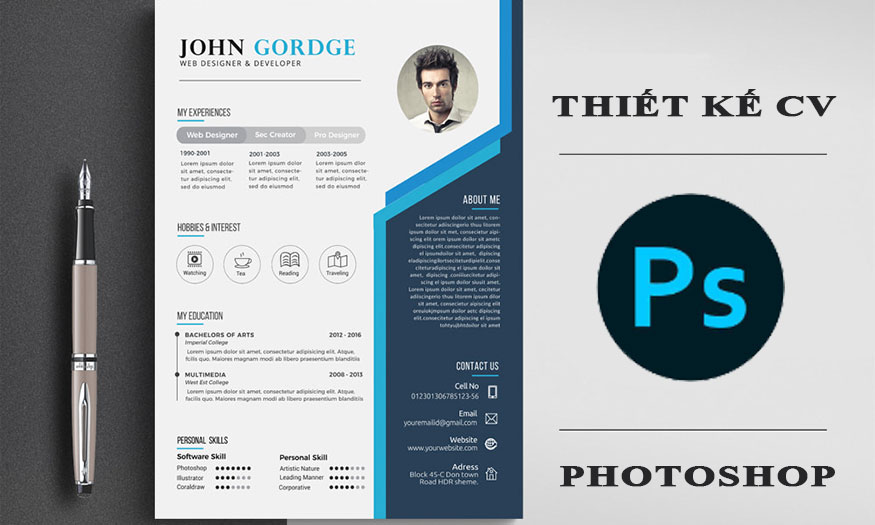
Bạn có thể kết hợp nhiều công cụ trong Photoshop như lớp (layer), bộ lọc (filter), cắt ghép (crop),hiệu ứng (effect), xoay (rotate), biến đổi (transform),… để chỉnh sửa văn bản, hình ảnh và các thành phần khác trong CV của mình.
Bạn cũng có thể thêm những họa tiết, biểu tượng, logo, khung viền,… giúp cho CV của mình trở nên sinh động và nổi bật.
2. Các tiêu chí cho một CV hoàn hảo
Trước khi tiến hành thiết kế CV bằng Photoshop thì bạn cần biết được những tiêu chí của một CV hoàn hảo để có thể thiết kế được CV đẹp nhất.
2.1. Độ dài và cách bố trí các trường thông tin
Khi thực hiện thiết kế CV bằng Photoshop, bạn cần chú ý tới độ dài CV. Một CV hoàn hảo không nên quá dài hoặc quá ngắn. Lý tưởng nhất là từ 1 - 2 trang, tùy thuộc vào kinh nghiệm và kỹ năng của bạn.
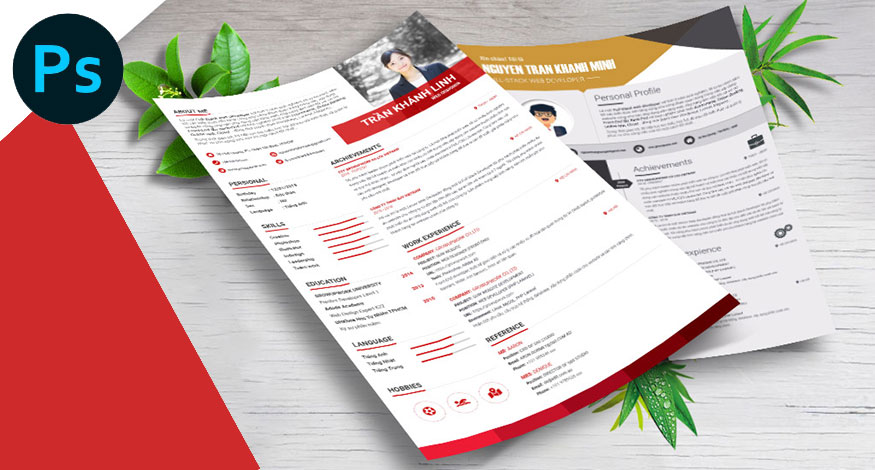
Bạn nên bố trí các trường thông tin trong CV theo thứ tự quan trọng giảm dần, từ mới nhất đến cũ nhất. Một số trường thông tin cơ bản gồm:
-
Thông tin cá nhân (họ tên, năm sinh, số điện thoại, email,…)
-
Mục tiêu nghề nghiệp (sơ lược về bản thân, mục tiêu cũng như mong muốn của bạn khi ứng tuyển)
-
Học vấn (bằng cấp, các chứng chỉ, khóa học liên quan)
-
Kinh nghiệm làm việc (tên công ty, vị trí đảm nhiệm, thời gian làm, mô tả công việc và thành tích)
-
Kỹ năng (ngoại ngữ, tin học, các kỹ năng mềm,…)
-
Sở thích (các hoạt động, sở thích cá nhân của bạn)
2.2. Lựa chọn màu sắc CV phù hợp cho vị trí ứng tuyển
Khi thiết kế CV bằng Photoshop bạn hãy lựa chọn màu sắc cho CV phù hợp nhé. Màu sắc sẽ giúp CV thu hút, ấn tượng hơn, với điều kiện nó phù hợp với ngành nghề, vị trí bạn ứng tuyển. Ví dụ, nếu bạn ứng tuyển vào các vị trí liên quan đến ngành sáng tạo, nghệ thuật, thiết kế,… thì có thể sử dụng những màu sắc tươi sáng, rực rỡ, phản ánh tính cách cũng như sự sáng tạo của bạn.
Ngược lại, nếu bạn ứng tuyển vào các vị trí liên quan đến ngành kinh doanh, luật, tài chính,… thì bạn nên sử dụng các màu sắc trung tính, chuyên nghiệp, lịch sự, phản ánh tính cách cũng như sự nghiêm túc của mình.
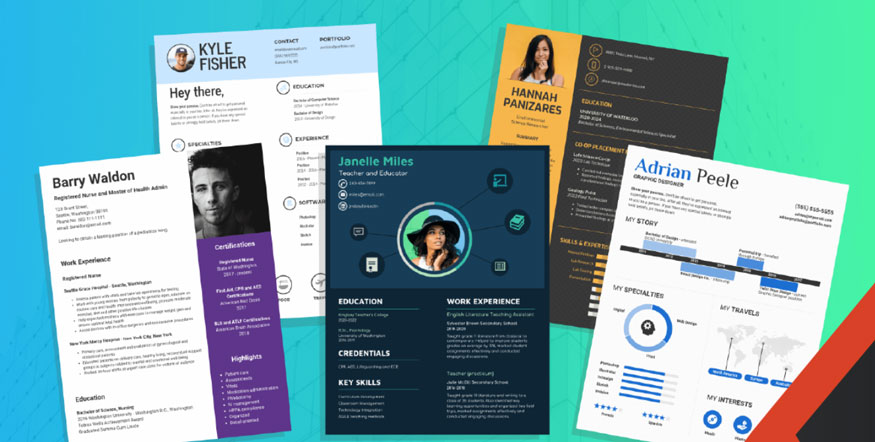
2.3. Tỷ lệ họa tiết cùng khoảng trống trong CV
Một CV đẹp cần có sự cân bằng giữa các họa tiết trang trí và khoảng trống dành cho thông tin. Khi thiết kế CV bằng Photoshop bạn không nên lạm dụng các họa tiết, biểu tượng, logo,… để tránh gây rối mắt và mất tập trung của người xem.
Các khoảng trống giữa các thông tin sẽ giúp CV thêm thông thoáng, dễ theo dõi. Nhưng bạn cũng không nên để quá nhiều khoảng trống ở trên CV của mình, vì điều đó làm cho CV của bạn trông thiếu nội dung, không chuyên nghiệp.
Bạn nên dùng một số họa tiết trang trí để tạo điểm nhấn, các khoảng trống vừa phải, phân chia các phần để làm cho CV của bạn trở nên sinh động, hấp dẫn, dễ đọc.
3. Cách thiết kế CV bằng Photoshop
Nếu bạn có nhu cầu thiết kế CV bằng Photoshop thì có thể tham khảo các bước cơ bản như sau:
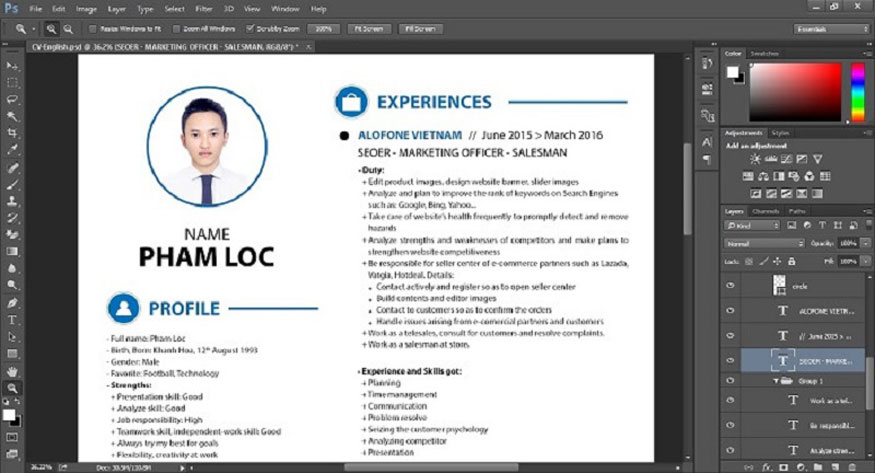
Bước 1: Mở phần mềm Photoshop lên và tạo một file mới với kích thước khổ A4 (21 x 29.7 cm), độ phân giải để 300dpi và chế độ màu RGB.
Bước 2: Bạn có thể chọn một mẫu CV có sẵn trên các trang web như Freepik, Behance, Canva,… hoặc tự thiết kế CV bằng Photoshop từ đầu theo ý thích của bạn. Hãy kết hợp các công cụ như bộ lọc, hiệu ứng,… của Photoshop để CV trở nên ấn tượng nhất nhé.
Bước 3: Thêm các thông tin cá nhân, học vấn, mục tiêu nghề nghiệp, kinh nghiệm làm việc, kỹ năng và sở thích,... vào các trường thông tin được bố trí sẵn hoặc bạn tự bố trí theo ý thích của bạn. Hãy sử dụng font chữ chuyên nghiệp, cỡ chữ phù hợp, đặt khoảng cách hợp lý giữa các dòng và đoạn văn. Không dùng các font chữ quá hoa mỹ tạo sự rối mắt cho CV.
Bước 4: Thêm ảnh của bạn vào CV. Bạn nên chọn ảnh có khuôn mặt rõ ràng, góc chụp và ánh sáng tốt, biểu cảm tự nhiên. Bạn có thể sử dụng Photoshop để chỉnh sửa ảnh trông đẹp hơn.
Bước 5: Sau khi đã điền đầy đủ các thông tin thì nên kiểm tra lại toàn bộ xem có mắc lỗi chính tả và ngữ pháp không. Bạn có thể dùng các công cụ check lỗi như Grammarly, LanguageTool,…
Bước 6: Lưu CV ở dưới định dạng PDF để bảo đảm chất lượng cũng như tính tương thích cao.

3. Một số lưu ý khi thiết kế CV bằng Photoshop
Khi tiến hành thiết kế CV bằng Photoshop thì bạn cần chú ý tới một số điểm sau để hiệu quả thiết kế tối ưu, CV đẹp mắt, ấn tượng nhất.
3.1. Dùng font chữ chuyên nghiệp
Bạn nên sử dụng những font chữ có thiết kế đơn giản, để dễ đọc và phù hợp với ngành nghề, vị trí công việc mà mình ứng tuyển. Nên tránh dùng những font chữ quá cầu kỳ, rườm rà, gây khó nhìn hoặc không liên quan.
Hãy thống nhất font chữ cho cả CV của bạn, để tạo sự chuyên nghiệp, đồng bộ. Không nên dùng quá nhiều font chữ khác nhau trong một CV. Một số font chữ cho CV chuyên nghiệp mà bạn có thể tham khảo như Arial, Times New Roman, Calibri, Helvetica, Verdana,…
3.2. Lưu ý cỡ chữ và khoảng cách
Khi thiết kế CV bằng Photoshop bạn nên dùng cỡ chữ phù hợp với kích thước CV. Chữ không được quá to hoặc quá nhỏ. Một cỡ chữ lý tưởng cho CV là từ 10 đến 12 pt.
Bạn cũng nên đặt khoảng cách giữa các dòng và đoạn văn hợp lý, không để quá gần hoặc quá xa. Khoảng cách lý tưởng của các dòng là từ 1.15 đến 1.5.
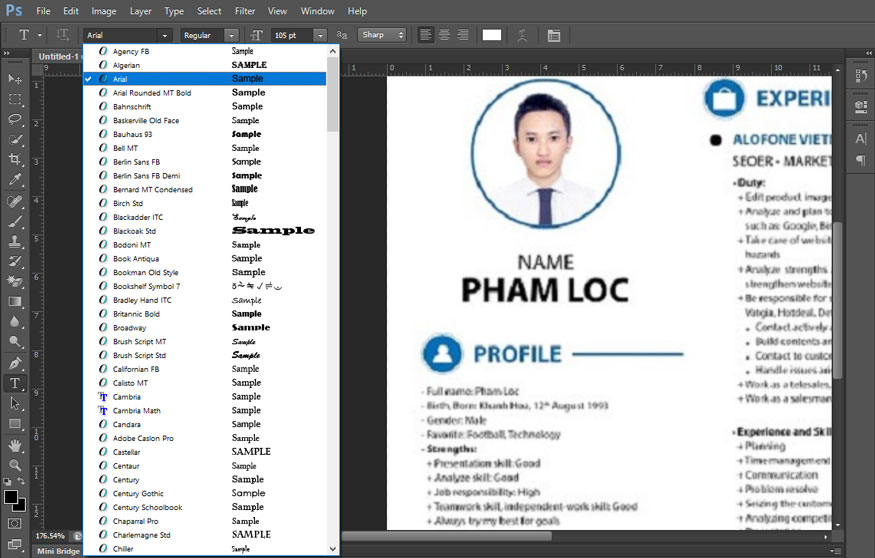
3.3. Hãy kiểm tra lỗi chính tả khi thiết kế CV bằng Photoshop
Lỗi chính tả là một trong những thường gặp khi thiết kế CV bằng Photoshop. Những lỗi nhỏ này trong CV có thể làm mất điểm của bạn trong mắt nhà tuyển dụng đấy. Họ sẽ đánh giá bạn thiếu chuyên nghiệp, không thực sự để tâm vào công việc,... Do đó, bạn nên kiểm tra kỹ lỗi chính tả và ngữ pháp khi thiết kế CV nhé. Ngoài những cong cụ check lỗi chính tả như Grammarly, LanguageTool,… thì bạn cũng có thể nhờ người khác đọc lại rồi góp ý cho mình.
3.4. Nhớ thêm hình ảnh bản thân
Bạn cần thêm hình ảnh cá nhân của bạn vào trong CV của bạn để tăng tính nhận diện và gần gũi với nhà tuyển dụng. Hãy lựa chọn hình ảnh có khuôn mặt rõ ràng, có ánh sáng tốt, góc chụp phù hợp cùng biểu cảm tự nhiên. Tránh dùng những hình ảnh có nền xấu, ánh sáng và góc chụp sai, biểu cảm không phù hợp.
3.5. Lưu ở định dạng PDF
Hãy lưu CV của bạn dưới định dạng PDF để có chất lượng và tính tương thích cao khi gửi tới nhà tuyển dụng. Định dạng PDF giúp CV giữ nguyên thiết kế và bố cục, không bị thay đổi khi mở trên những thiết bị khác nhau.
Trên đây là những thông tin khái lược về những thông tin cần nắm được khi thiết kế CV bằng Photoshop. Hy vọng những chia sẻ trên đây của Sadesign có thể giúp bạn tự thiết kế được CV cực ấn tượng bằng Photoshop.
-----------------------------------------------------------------------------
🏡 Công Ty TNHH Sadesign cung cấp PHẦN MỀM BẢN QUYỀN GIÁ RẺ chất lượng số 1 Việt Nam: Panel Retouch, Adobe Photoshop Full App, Capcut Pro, Canva Pro, Google Drive, Office 365, Retouch4me, Windows 10&11 Pro, Youtube Premium, Spotify Premium, Zoom Pro, Netflix, VieOn, ELSA Speak, ChatGPT, Gemini Advanced, CaptureOne, Freepik, Pikbest, PNGtree,...
🎯 Sản phẩm chính hãng, bảo hành Full thời gian, cài đặt miễn phí, hỗ trợ tận tình chu đáo!
Thông tin liên hệ cài đặt và hỗ trợ
![]()
Công Ty TNHH Phần Mềm SADESIGN
📞 Hotline/Zalo: 0868 33 9999
🌍 Website: https://sadesign.vn
Công Ty TNHH Phần Mềm SADESIGN
Mã số thuế: 0110083217


















.png)

.jpg)
.png)